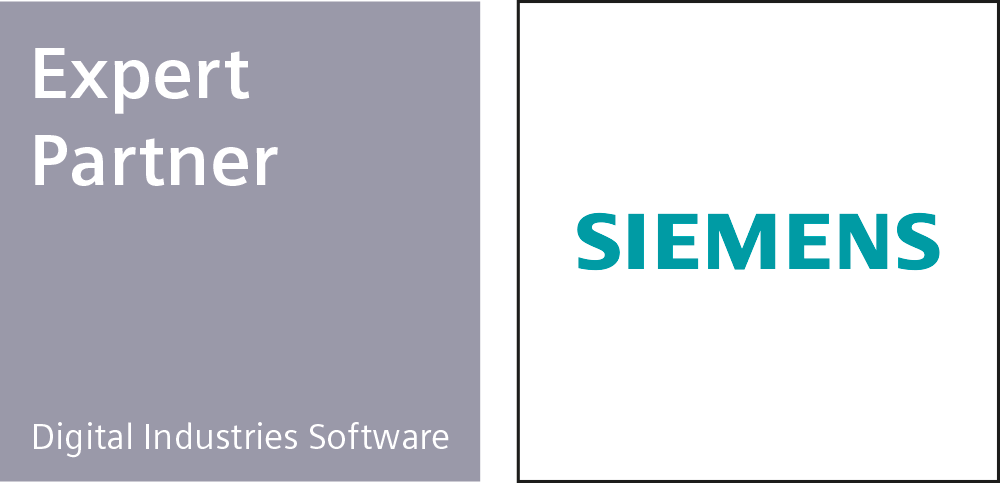西门子铂金授权合作伙伴
今宏电子期刊 - 第二十一期—02 Plant Simulation应用 - 装配工位的应用


在Plant Simulation搭建基础模型框架后,可以根据实际的生产过程中装配工位的工作情况,将相关参数输入到装配工位中,在软件中模拟装配过程,以达到在Plant Simulation中调试相关生产过程,提高产能的目的。
演示软件版本:Plant Simulation 15.0

打开Plant Simulation,在开始的欢迎界面,直接点击【新建模型】的命令,创建模型,或者在【文件】→【新建】。

在弹出的窗口中选择2D模型。

从工具箱上的【物料流】命令组中,找到源、工位、选取并放置的对象,直接拖放至。

如下图,建立简单的仿真模型,源生成MU对象,经过以下流程,最后从物料终结移除,通过连线将各个对象连接起来,其中选取并放置对象出口可连接多个对象。

首先,我们在界面【单击鼠标右键→视图选项→显示前趋对象】,之后,我们能看到每个工位的前趋对象,这在后面的设置可以用到。然后我们按照之前的教程,将每一个源中的MU进行设置,这里将源1设置为容器,用于作为主装配件,源和源2设置两个不同的零件。


双击装配工位,打开装配工位设置窗口,我们依照下图选好每一个选项,其中装配表选择前趋对象之后可以打开一个附加表,具体操作后文会提到,然后前趋对象中的主MU,刚刚我们是设置了源1作为主MU,所以这里对应上图的前趋对象,我们写入2。


设置运行速度,点击【事件控制器】的运行,将速度调着较快。

在运行一段时间之后,我们点击暂停,然后查看运行情况,这里我们可以看到,装配按照我们的意愿每个主MU上装了四个零件,然后我们查看零件类型,可以发现,装配工位按我们的需求,将零件按相应的数量进行装配。

以上是用Plant Simulation装配工位的简单设置过程,其他关联的应用操作我们会在后续更进一步交流。
---------------------------------------------------------------------------
- END -
广州今宏信息科技有限公司(Gohope)为致力提升企业竞争力的制造型企业及经理人打造一个综合的技术服务平台。帮助企业建立强大的产品研发体系,促进制造企业技术转型,提高运营效率、降低复杂度,从而帮助制造企业加快产品上市时间。

联系我们 / Contact us
扫码关注我们
今宏科技
广州今宏信息科技有限公司(英文标识Gohope)为致力提升企业竞争力的制造型企业及经理人打造一个综合的技术服务平台。由于我们对于设计制造一体化、客户化及标准化的深刻认识,我们愿与客户结为伙伴,提升产品研发生产速度,帮助企业建立强大的产品研发体系,促进制造企业技术转型,提高运营效率、降低复杂度,从而帮助制造企业加快产品上市时间并让人从容不迫。
关于我们 / About us